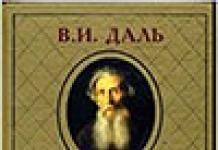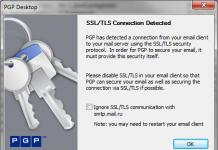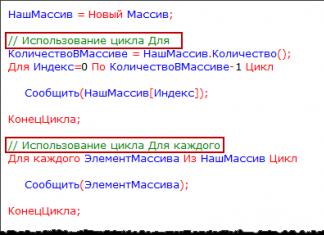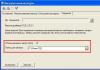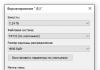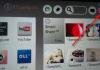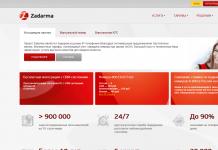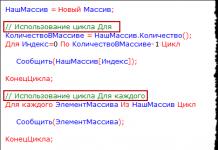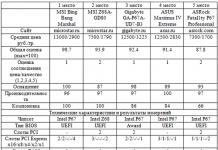Вашият монитор работи известно време и след това показва знак "неоптимален режим"? И това става дори когато в настройките е зададен този оптимален режим? И понякога мониторът не показва нищо? Запознайте се със Samsung 710N - този проблем е вроден и се проявява с времето.
Samsung Syncmaster 710N - неоптимален режим и това е!
Ние ще го отворим, ремонтираме и оживим!
И първият въпрос: как да разглобите монитора Samsung Syncmaster 710N без жертви? Не можех да направя това. От задната страна развийте 4-те болта, закрепващи стойката и 2 винта в долния ръб отстрани.

След това използваме изтекла банкова карта (благодарим ви, Alfa Bank, че не я взехте) и внимателно разделяме двете половини на кутията.
ВАЖНО: трябва да премахнете не предната рамка, а задния капак, тъй като предната рамка е закрепена с един винт отвътре (точно под надписа Samsung в долната част). Първо махнах предната рамка (имаш сила - няма нужда от акъл). Това е винтът.

След като отстранихме двете половини на пластмасовия корпус, започваме да премахваме металния заден капак. Закрепва се с четири винта в страничните краища.

Премахнахме капака и се насладихме на вътрешността на монитора Samsung 710N в целия му блясък: захранваща платка, сигнална платка - пълен geekporn!

Samsung Syncmaster 710N вътрешности - общ изглед на платките
Тук повече се интересуваме от платката за обработка на сигнала, тя е по-зелена и от дясната страна. И тук е свързан VGA кабелът.

На него се интересуваме от процесора - най-дясната микросхема във формата на квадрат. Поради това получаваме грешката „неоптимален режим“ във всеки режим.

Процесор Syncmaster 710N - той е виновен за неоптималния режим
Хората имат две възможности за коригиране на проблема с „неоптималния режим“:
- Загрейте процесора със сешоар за запояване, за да премахнете проблема със запояването.
- Свържете накъсо двата крака на процесора: двата горни крака от дясната страна
Избрах втория вариант, защото гледах интересен филм и не исках да вдигам шум със сешоара. Затова включете поялника и тръгвайте!
ВАЖНО: много микросхеми не обичат продължително излагане на високи температури! 250 градуса се считат за безопасна температура за дълготрайно запояване. Използвайте регулируем поялник или поялник с ниска мощност.

250 градуса е безопасна температура за запояване
След като два крака на процесора са окъсени (с парче жица или просто капка спойка - няма значение), трябва да сте сигурни, че съседните крака не са засегнати. Излишната спойка се отрязва с нож. Ето как изглежда излекуван процесор за монитор Samsung Syncmaster 710N

Сглобяваме всичко обратно, включваме го и се радваме! Сега мониторът работи във всички режими и не се фука!
Когато стартирате Windows или игра, на монитора се появява черен екран и се появява съобщението „Неоптимален режим“. Препоръчителен режим: 1280×1024 60Hz”. В зависимост от монитора може да се посочи друга разделителна способност: 1920×1080, 1440×900, 1680×1050, 1600×900 и други. Най-често този проблем с разхерметизация се среща при по-стари монитори, главно от линията Samsung. Ще ви покажем защо възниква грешката и какво можете да направите, за да разрешите проблема.
Причини за неоптимален режим
Съвременните игри работят в доста висока резолюция. Например много от тях вече могат безопасно да се стартират в 4K. Следователно основната причина за грешката е, че играта се стартира по подразбиране в режим, който вашият монитор (обикновено квадратен) не може да покаже, или се стартира в намален мащаб (ниско качество). Сривът възниква в Stalker, Dota 2, Resident Evil 7 и други тежки приложения. Също толкова рядка причина са неправилни/остарели драйвери за видеокарта и монитор.
Струва си да се спомене отделно за „Неоптимален режим“ при стартиране на Windows. Например преинсталирахте операционната система/драйверите, сменихте монитора или решихте да използвате адаптер от VGA към HDMI и накрая получихте черен екран. След това ще опишем решения за всички подобни нюанси.
Коригиране на грешка при стартиране на игри
Така че, първо, нека да разгледаме всички първоначални стъпки, които можете да следвате и бързо да отстраните проблема. Като цяло те се отнасят до настройване на параметрите на играта към исканите.

Проверка на драйверите на видеокартата и монитора
Ако тази грешка е постоянна за вас и се появява при първото стартиране на всички приложения, тогава трябва да разберете, че програмите не могат да определят каква разделителна способност ще бъде нормална на компютъра. Основната причина е, че мониторът в Windows е определен като не-PnP (Plug and Play). Решението е да смените драйвера на дисплея.
- Отворете Device Manager, щракнете с десния бутон върху Monitor и изберете update.
- Кликнете върху „Търсене на дърва за огрев във вашия компютър“ и след това изберете „Драйвер от списъка с вече инсталирани“ в долната част.
- От списъка изберете общ PnP монитор.
- След това драйверът обикновено трябва да открие набора от игри и съответно да ги стартира без черен екран.

Ако Windows не стартира
- Включете компютъра, натиснете F8 по време на зареждане - това ще отвори допълнителни опции за стартиране.
- Първо изберете „Безопасен режим“. Отворете там диспечера на устройствата.
- Щракнете с десния бутон върху вашата видеокарта и изберете „Актуализиране на драйвери“- отдолу „Търсене във вашия компютър“- отдолу „Изберете от списък“.
- Тук избираме предишната версия (въз основа на датата) и потвърждаваме и рестартираме системата.
Друг вариант би бил да изберете чрез опции F8 „Активиране на видео режим с ниска разделителна способност (640x480)“. След стартиране на компютъра заредете "Контролен панел", там търсим раздела „Контролен панел на NVIDIA“. Ако имате друга видеокарта, вижте инструкциите за нея. В NVIDIA трябва да проверите следното:
- Раздел "Дисплей" – „Промяна на разделителната способност“. Задайте разделителната способност, поискана в грешката. Честотата трябва да бъде 60 Hz. Ние кандидатстваме.
- „3D настройки“ – „Регулиране на настройките на картината“. Поставете отметка в третото поле: „Фокусирано върху производителността“. Ние прилагаме всички промени.
- Последната стъпка ще бъде „Инсталиране на PhysX конфигурация“. Тук избираме нашата видеокарта от списъка и я прилагаме. Между другото, това важи и за Samsung.

Заключение
Всички тези по-горе опции трябва да решат проблема „Не е оптимално. Препоръчителен режим режим". В редки случаи такава грешка се записва поради адаптери, когато се опитват да свържат модерни видеокарти към монитори с VGA вход. Тук можем само да ви посъветваме да намерите висококачествени адаптери, които се губят сред китайските колеги. Ако нищо изобщо не помогне, струва си да проверите монитора си за хардуерни повреди в сервизен център. В случай на затруднения, пишете в коментарите, ние ще се опитаме да ви помогнем.
Собствениците на по-стари, неширокоекранни монитори със съотношение на страните 4:3 може да срещнат това съобщение. Може да се появи както по време на зареждането на операционната система, така и по време на стартирането на определена игра.
В тази статия ще се опитаме да разберем причините за появата на това съобщение и също така ще ви кажем как да го премахнете.
Защо се появява „Не е оптимален режим, препоръчителен режим 1280 × 1024 60 Hz“?
За да разберете какво означава това, просто преведете съобщението на руски. Преводът звучи така: Не е оптималният режим. Препоръчителният режим е 1280*1024 60 Hz.
На по-прости думи това означава, че в момента мониторът показва изображение в грешен режим или по-скоро с грешна разделителна способност и препоръчва да зададете разделителната способност на 1280x1024 и честотата на опресняване на екрана на 60 херца.
Ако това съобщение се появи, когато стартирате игра, това означава, че по подразбиране тя има резолюция за модерни широкоекранни монитори и тъй като вашият монитор не я поддържа, ви казва за това.
Как да поправя?
Ако веднага при зареждане на операционната система се появи „Неоптимален режим, препоръчителен режим 1280 × 1024 60 Hz“, тогава трябва да го стартирате и да зададете разделителната способност на 1280 × 1024 през него и след това да стартирате в стандартен режим. Съобщението трябва да изчезне.
Задаване на разделителна способност в настройките на екрана
Ако препоръката за промяна на разделителната способност се появи, когато стартирате игра, тогава в този случай първото нещо, което трябва да опитате е да натиснете бутоните едновременно, докато се показва съобщението "ALT" + "Enter".
След това играта ще стартира в прозоречен режим и можете да зададете необходимата резолюция в нейните настройки.
В случай "ALT" + "Enter"не помага, можете да опитате да отидете в свойствата на прекия път за играта, която стартирате, и в раздела „Съвместимост“, поставете отметка в квадратчето „Използване на разделителна способност на екрана 640*480“ и опитайте да стартирате играта.
В навечерието на новогодишните празници помогнах на моите роднини да сглобят и настроят стар компютър, подходящ само за офис работа. Задачата беше да се свържат всички компоненти помежду си, да се поправи или инсталира операционната система, да се инсталират драйвери за устройствата и да се настрои кабелен интернет.
В процеса на настройка на операционната система, старият LCD монитор Samsung SyncMaster 710v умря за дълго време, показвайки съобщението „Не е оптимално. режим. Препоръчва се режим: 1280×1024 60Hz.“ Освен това такова съобщение не може да бъде премахнато; изключването и включването на монитора и други подобни манипулации могат да бъдат незабавно забравени - необходими са ремонти.
Снимка: comp.click (Flickr)Решението бързо беше търсено в Google. Търсенето даде доста отговори, но най-добрият ми се стори скорошна статия: Неоптимален режим на Samsung SyncMaster 710v (базиран на Novatek NT68F63L) в блога на човек, който професионално ремонтира компютърно оборудване.
Както се оказа, повредата на мониторите, базирани на процесора Novatek NT68F63L, е болест, която отдавна е известна на специалистите и не само Samsung е податлива на нея. За да се избегнат проблеми, знаещите хора съветват да се придържате към препоръчания режим на работа, а именно винаги да поддържате честотата стриктно на 60 Hz.
Междувременно оставаха само няколко дни до Нова година и скоро трябваше да напусна града. Затова решихме да не отлагаме ремонта за неопределено време. Още на следващия ден ние (аз помагах на зет ми Андрей) имахме на разположение домакински поялник, резистор 50 ома, горящи очи и треперещи от нетърпение ръце.

Мониторът беше разглобен за пет минути според горепосочените инструкции на любезния човек и сега пред очите ни се появи платката с процесора:
 Процесорът беше скрит под хартиен стикер: потърсете надписа „Novatek“
Процесорът беше скрит под хартиен стикер: потърсете надписа „Novatek“ Трябва да запоите резистора между крака 5 и 6 - майсторът знае как се определят, там няма маркировка, но ако погледнете снимката, това са двете външни крака в горния десен ъгъл на процесора (от страната на логото, отпечатано върху чипа).
За съжаление, колкото и да се опитвахме, не успяхме да се справим със задачата. С помощта на обикновен поялник е почти невъзможно да запоите два съседни крака на процесора към резистор, без да окъсите всичко.
Ето защо, като се има предвид нарастващият времеви натиск, както и нулевата остатъчна стойност на ремонтираното оборудване, беше решено да се действа по възможно най-варварския начин - да се загрее процесорът на открит огън. Обръщайки монитора върху горяща свещ, загряхме процесора за минута с тих трепет, като го опушихме старателно.
Когато всичко изстина, взех пациента и го свързах с компютъра. За всеобща изненада мониторът работи нормално в ежедневен режим и до днес, а оттогава минаха почти две седмици! Ще те държа в течение.
UPD: цивилизован метод за лечение на "баян с миком":